Приложение Фото на Mac является не только удобным хранилищем для фото-медиатеки, но и отличным инструментом для редактирования снимков. О том, как редактировать (обрабатывать) фотографии в стандартном macOS приложении Фото, рассказывается в этом материале.
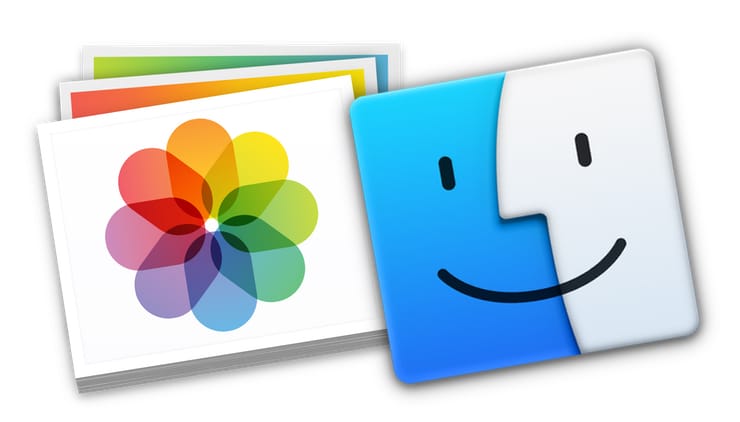
ПО ТЕМЕ: Как изменить размер нескольких фото одновременно на Mac (macOS) без установки дополнительных программ.
Содержание статьи
Как редактировать фотографии в приложении Фото в macOS
Для того чтобы открыть инструменты редактирования в приложении Фото, откройте необходимую фотографию и нажмите кнопку Редактировать.
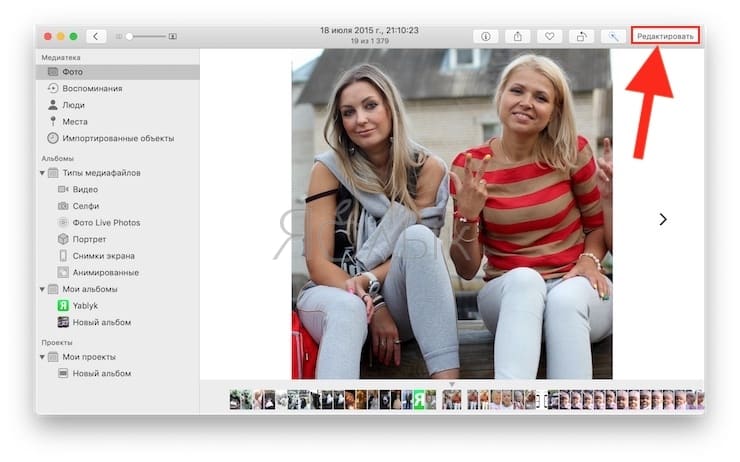
Ниже приводим краткое описание самых популярных инструментов.
Обрезка
Вкладка Обрезка позволяет получить доступ к инструментам, позволяющим обрезать или перевернуть фото.
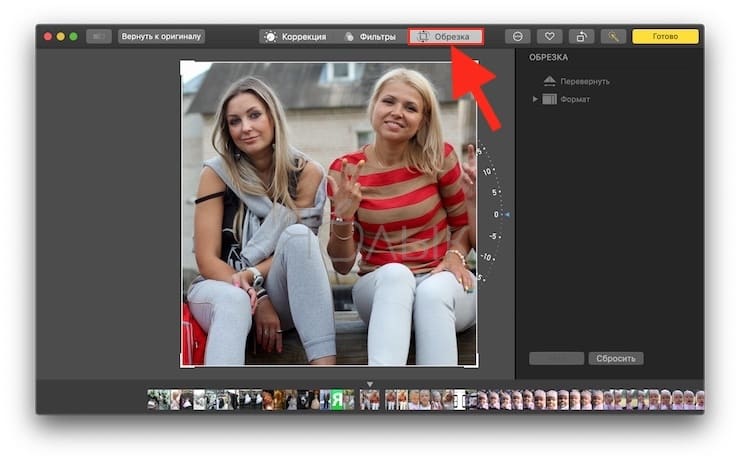
ПО ТЕМЕ: Mac для чайников: 30 полезных советов по macOS для новичков.
Автоматическое улучшение (волшебная палочка)
«Волшебная палочка» используется для быстрого автоматического улучшения фотографии.
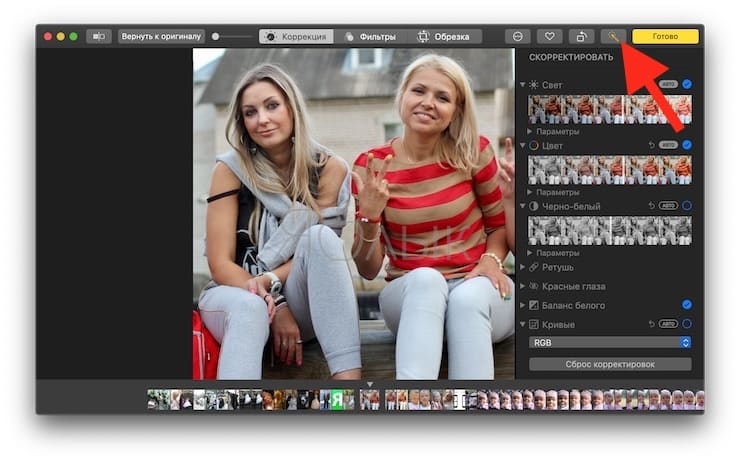
ПО ТЕМЕ: Динамические «живые» обои на Mac: где скачать бесплатно и как установить.
Кривые, уровни, определяемый цвет, красные глаза и т.д.
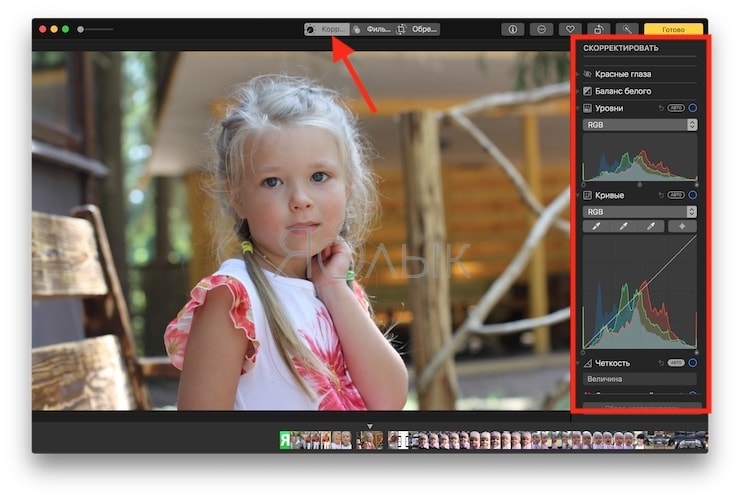
Инструмент редактирования Кривые, позволяет обрабатывать фотографии на профессиональном уровне без необходимости использования стороннего программного обеспечения. Безусловно, ни один из представленных инструментов не заставит профессионалов отказаться от Lightroom или Photoshop, но для рядовых пользователей они существенно упростят работу.
Уровни – один из тех инструментов, который должен быть в любой программе для редактирования, и в этом плане «Фото» не разочаровывает. Помимо этого, в приложении появился ряд новых инструментов – Четкость, Уменьшение шума и Повышение резкости.
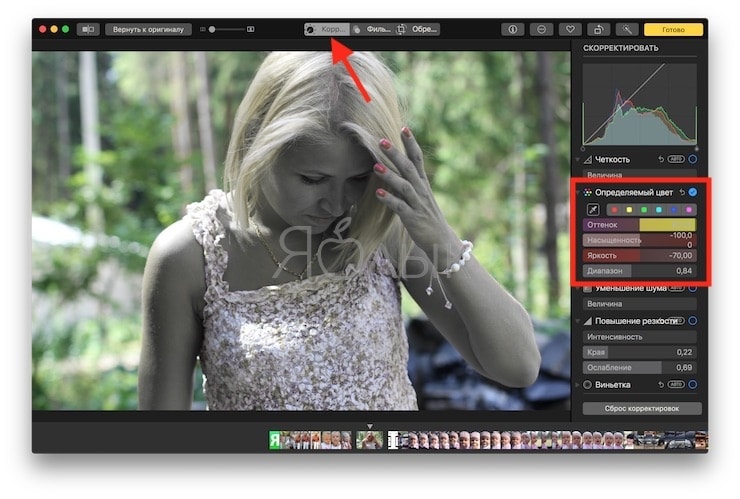
Инструмент Определяемый цвет позволяет увеличить либо снизить насыщенность цвета на снимке.
Функция Красные глаза позволяет избавиться от одноименной проблемы на фото.
ПО ТЕМЕ: «Горячие клавиши» для macOS, которые должен знать каждый.
Фильтры
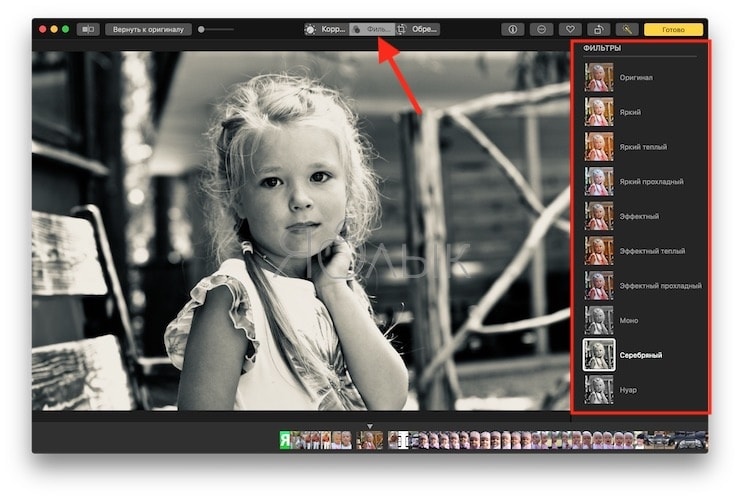
Набор фильтров в приложении Фото больше напоминает эффекты старых пленочных фотоаппаратов, нежели перенасыщенные оттенки, как в современных фоторедакторах.
ПО ТЕМЕ: Как открыть в Finder оригинал изображения из «Фото» на Mac (macOS): 3 способа.
Кнопка «Сравнить»
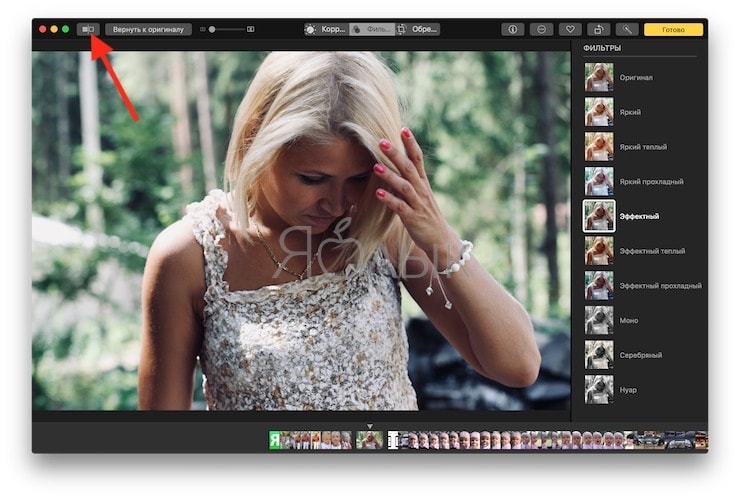
В приложении «Фото» имеется простая, но очень полезная функция – кнопка «Показать фото без корректировок», которая позволяет проверить изменения на фото, сравнив его с оригинальным снимком.
ПО ТЕМЕ: Все про теги в Finder на Mac.
Редактирование «живых фото»
Владельцы Mac могут редактировать «живые фото» на своем компьютере в приложении Фото точно так же, как и в iOS. Обрезайте Live photos, изменяйте изображение или используйте эффекты, такие как Длинная экспозиция, Петля или Маятник.
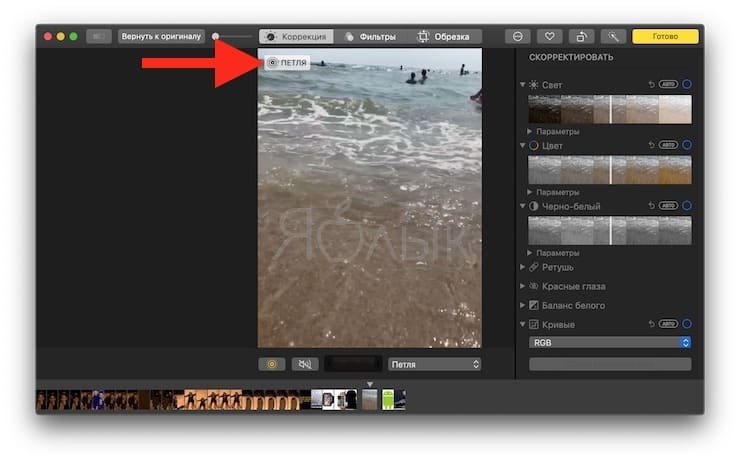
Смотрите также:
материал сайта yablyk.com








